داشتن یک رزومه حرفهای اولین قدم برای ورود به بازار کار است. بسیاری از کارفرمایان، رزومه را به عنوان معیار اولیه گزینش داوطلبان در نظر می گیرند. نرم افزار ورد (Word) از مجموعه آفیس، یکی از بهترین و در دسترسترین ابزارها برای طراحی و نگارش رزومه است. در این مقاله از آنی لرن میخواهیم مراحل ساخت یک رزومه کامل و اصولی در ورد را بررسی کنیم.
آموزش طراحی فاکتور فروش در اکسل از صفر تا صد | Sales Invoice in Excel
چرا ساخت رزومه با Word پیشنهاد میشود؟
- در دسترس بودن: تقریباً همه شرکتها و سازمانها از فایلهای Word پشتیبانی میکنند.
- قابلیت ویرایش سریع: به راحتی میتوان تغییرات جدید را روی رزومه اعمال کرد.
- امکان تبدیل مستقیم به PDF: بدون نیاز به نرم افزار اضافه.
- وجود قالب های آماده (Templates) در ورد.
مراحل آموزش ساخت رزومه در Word
انتخاب قالب (Template) مناسب
ورد دارای قالبهای آماده میباشد. کافی است از قسمت File → New گزینه “Resume” را جستجو کنید.
👉 اگر رزومهای ساده میخواهید: از قالبهای مینیمال استفاده کنید.
👉 اگر در حوزه های خلاقانه هستید (مثل طراحی یا بازاریابی): قالبهایی با رنگ بندی بیشتر انتخاب کنید.
ساخت رزومه از صفر
اگر میخواهید رزومه منحصر به فرد خود را طراحی کنید:
- یک صفحه جدید در ورد باز کنید.
- حاشیهها (Margins) را روی Normal قرار دهید.
- از فونتهای استاندارد مثل Tahoma یا Calibri با سایز ۱۰ تا ۱۲ استفاده کنید.
- متن را به صورت بخش بندیشده بنویسید.
آموزش مهارت های ضروری ICDL برای همه کاربران
بخش های اصلی یک رزومه در Word
اطلاعات شخصی
- نام و نام خانوادگی
- شماره تماس
- ایمیل حرفهای
- لینک های شبکه های اجتماعی (LinkedIn و …)
سوابق تحصیلی
از جدیدترین مدرک تحصیلی به قدیمتر مرتب سازی کنید.
مثال: کارشناسی مهندسی نرم افزار – دانشگاه تهران – ۱۴۰۲
سوابق شغلی
- عنوان شغل
- نام سازمان
- تاریخ شروع و پایان
- وظایف کلیدی یا پروژه های مهم
مهارت ها
مهارتهای نرم افزاری: آموزش ورد، آموزش اکسل، آموزش پاورپوینت و آموزش آفیس
مهارتهای شغلی: مذاکره، مدیریت پروژه، ارتباطات
دورهها و گواهینامهها
- آموزش ICDL در آنی لرن
- دوره های تخصصی زبان یا مدیریت
نکات طلایی برای ساخت رزومه حرفهای
- رزومه را بیشتر از ۱ صفحه نکنید (مگر سوابق خیلی طولانی داشته باشید).
- از جملات کوتاه و کلیدی استفاده کنید.
- مهارتهای غیرمرتبط را حذف کنید.
- همیشه فایل نهایی را در فرمت PDF ذخیره کرده و ارسال کنید.
نمونه جدول آماده رزومه در ورد
برای زیبایی و نظم بیشتر، میتوانید از جدول در ورد استفاده کنید:
| بخش رزومه | جزئیات |
|---|---|
| اطلاعات فردی | نام، شماره تماس، ایمیل |
| تحصیلات | مقطع، رشته، دانشگاه، سال فارغ التحصیلی |
| سوابق کاری | عنوان شغل، سازمان، تاریخ |
| مهارت ها | نرم افزاری (آفیس، اکسل، ورد)، شخصی |
| گواهینامهها | ICDL، دوره های تخصصی |
پرسشهای متداول درباره آموزش ساخت رزومه در ورد
۱. رزومه باید در فرمت Word ارسال شود یا PDF؟
بهتر است همیشه در فرمت PDF ذخیره و ارسال کنید تا تغییر نکند.
۲. چند صفحه برای رزومه مناسب است؟
یک صفحه کافی است مگر سابقه بالا داشته باشید.
۳. آیا استفاده از عکس در رزومه ضروری است؟
برای برخی مشاغل بله، اما در اکثر مواقع اختیاری است.
همه چیز در مورد گواهینامه ICDL+مهارتهای تخصصی برای متخصصان IT
جمع بندی
با استفاده از آموزش ورد و تکنیک های این نرم افزار از مجموعه آفیس، میتوانید یک رزومه جذاب و کاربردی طراحی کنید که به سرعت توجه کارفرمایان را جلب میکند. یادگیری مهارت های دیجیتال مثل آموزش ICDL، آموزش آفیس و به ویژه تسلط بر ورد، یکی از مهم ترین قدم ها برای آماده شدن جهت کسب موقعیت های شغلی بهتر است.

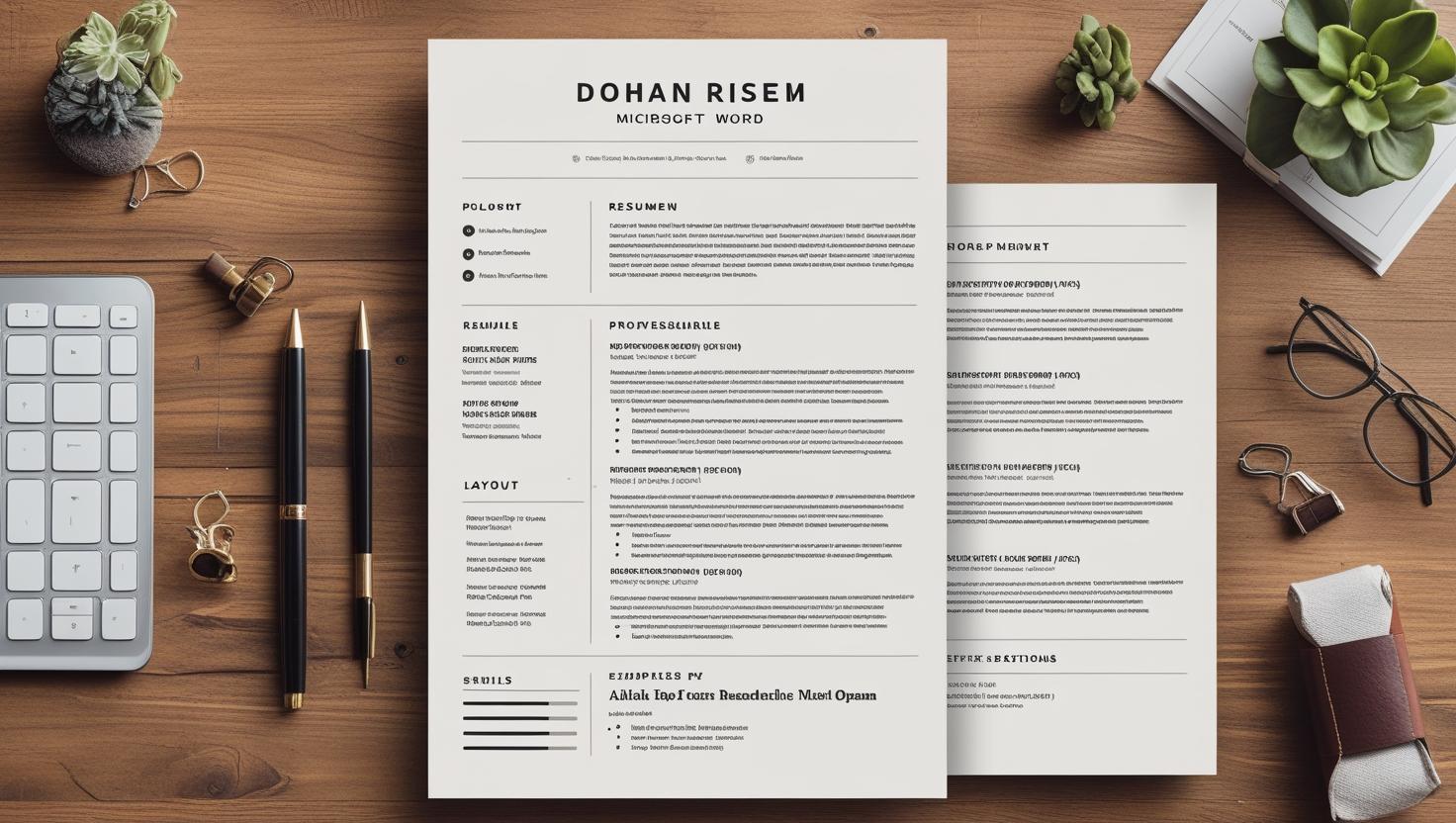
نظر کاربران
هنوز نظری ثبت نشده است. شما اولین نفر باشید.